Apple Pay
Apple Pay
Hvis du har en nyere iPhone eller et Apple Watch, har du mulighed for at betale med Apple Pay, som er Apples kontaktløse mobilbetaling. Det er en sikker og nem betalingsmåde, der kan anvendes på alle terminaler i verden der har kontaktløs betaling, og som har symbolet for berøringsfri/kontaktløs betaling.
Du kan også anvende Apple Pay, når du handler online. Her skal du blot se efter knappen “køb med Apple Pay”.
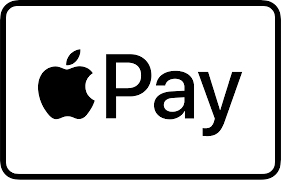
Q & A:
Når du vil betale med Apple Pay skal du placere din iPhone eller Apple Watch over kortterminalen.
Anvendes en iPhone skal du placere din finger på Touch ID-knappen.
Anvendes et Apple Watch, dobbeltklikker du på sideknappen.
Du kan få Apple Pay frem på din Iphone ved at dobbeltklikke på ‘home’-knappen. Ved Face ID på din Iphone godkender du inden du holder din iPhone over kortterminalen.
Du kan benytte Apple Pay i butikker, der tilbyder kontaktløs betaling – både i Danmark og i udlandet. Betalingsterminalen har et symbol for berøringsfri/kontaktløs betaling.
Du kan benytte Apple Pay i butikker, der tilbyder kontaktløs betaling – både i Danmark og i udlandet. Betalingsterminalen har et symbol for berøringsfri/kontaktløs betaling.
Apple Pay er gratis.
Nej, der er ingen gebyrer, når du anvender Apple Pay.
Beløbsgrænsen på Apple Pay er den samme som på dit kort/dine kort, som er tilknyttet Apple Pay.
Når du ikke med det samme kan se en transaktion, som du netop har udført med Apple Pay, skyldes det, at Apple Pay kategoriseres som en international betaling.
I Wallet-app´en kan du se en oversigt over de ti seneste transaktioner med Apple Pay.
For at handle nettet eller køb i apps fra din iPhone eller iPad skal du vælge Apple Pay ved kassen og gennemføre transaktionen ved hjælp af Face ID eller Touch ID.
Hvis du skal betale på websites fra din Mac, vælger du Apple Pay og gennemfører transaktionen ved hjælp af din iPhone eller dit Apple Watch.
På MacBook Pro betaler du ved hjælp af dit Touch ID på Touch Bar.
Apple Pay er nem at indstille på iPhone Åbn Apple Wallet-appen og tryk på “+” øverst til højre og følg den enkle vejledning.
Du kan bruge alle betalingskort undtagen rent Dankort.
VISA/Dankort
VISA
VISA Electron
Maestro
Mastercard
Mastercard Debit
First Card
Ja, du har mulighed for at tilføje flere betalingskort til din Wallet.
Du kan nemt se forskel på dine forskellige kort, som du har i din Wallet, da de i deres design differentierer sig fra hinanden.
App´en Wallet ligger på din Iphone eller Apple Watch. Det er en digital tegnebog, som du kan bruge til at betale med. Du kan tilføje flere kort til din Wallet ”tegnebog”.
Sikkerheden er høj, når du anvender Apple Pay.
Du fører din enhed henover terminalen, når du vil betale, og du skal ikke indtaste en kode, der kan aflures.
Skulle du alligevel opleve et misbrug, vil du være dækket på samme måde, som når du anvender dit fysiske betalingskort.
Anvend den automatiske låsefunktion, der er på mobilen, så andre ikke kan få adgang til mobilen og Apple Pay.
Login på din enhed sker via Touch ID, Face ID eller kode, så derfor kan tyven ikke betale med Apple Pay.
Har du fået stjålet din enhed, bør du spærre dit/dine kort.
Du kan spærre dine kort via Mobilbanken eller Netbanken.
Du kan også ringe til Hvidbjerg Bank.
Udenfor åbningstiden kan du kontakte Nets.



